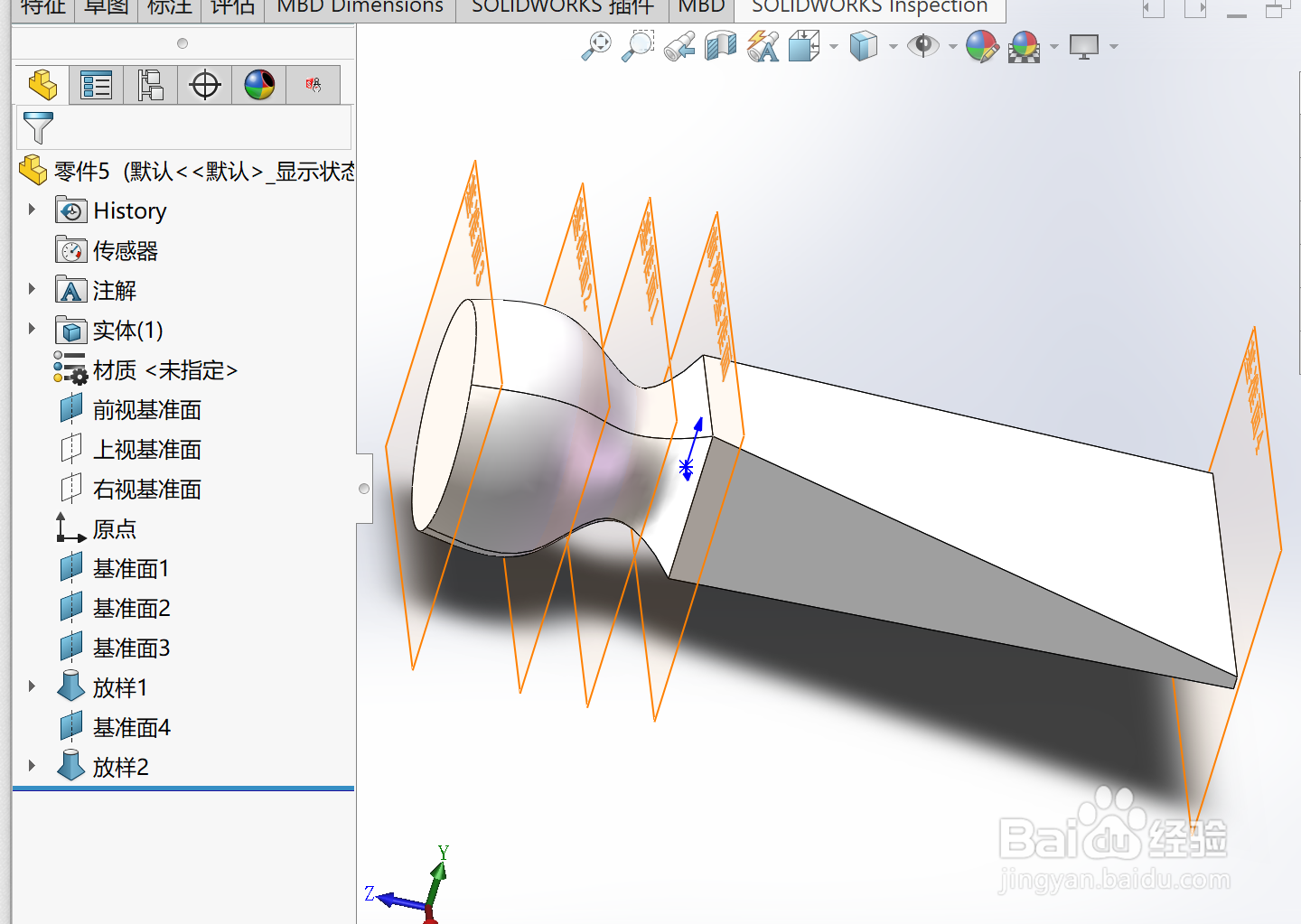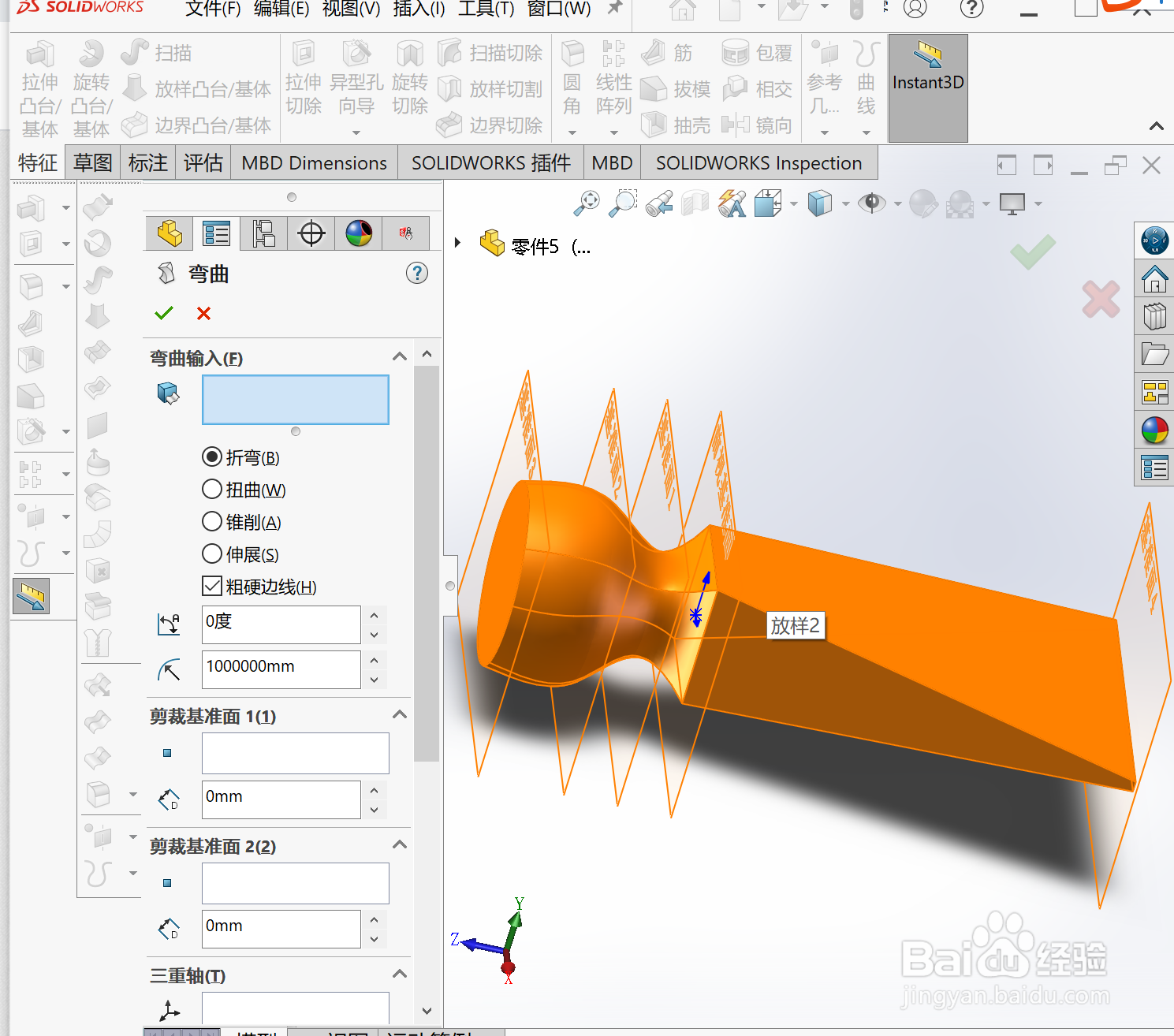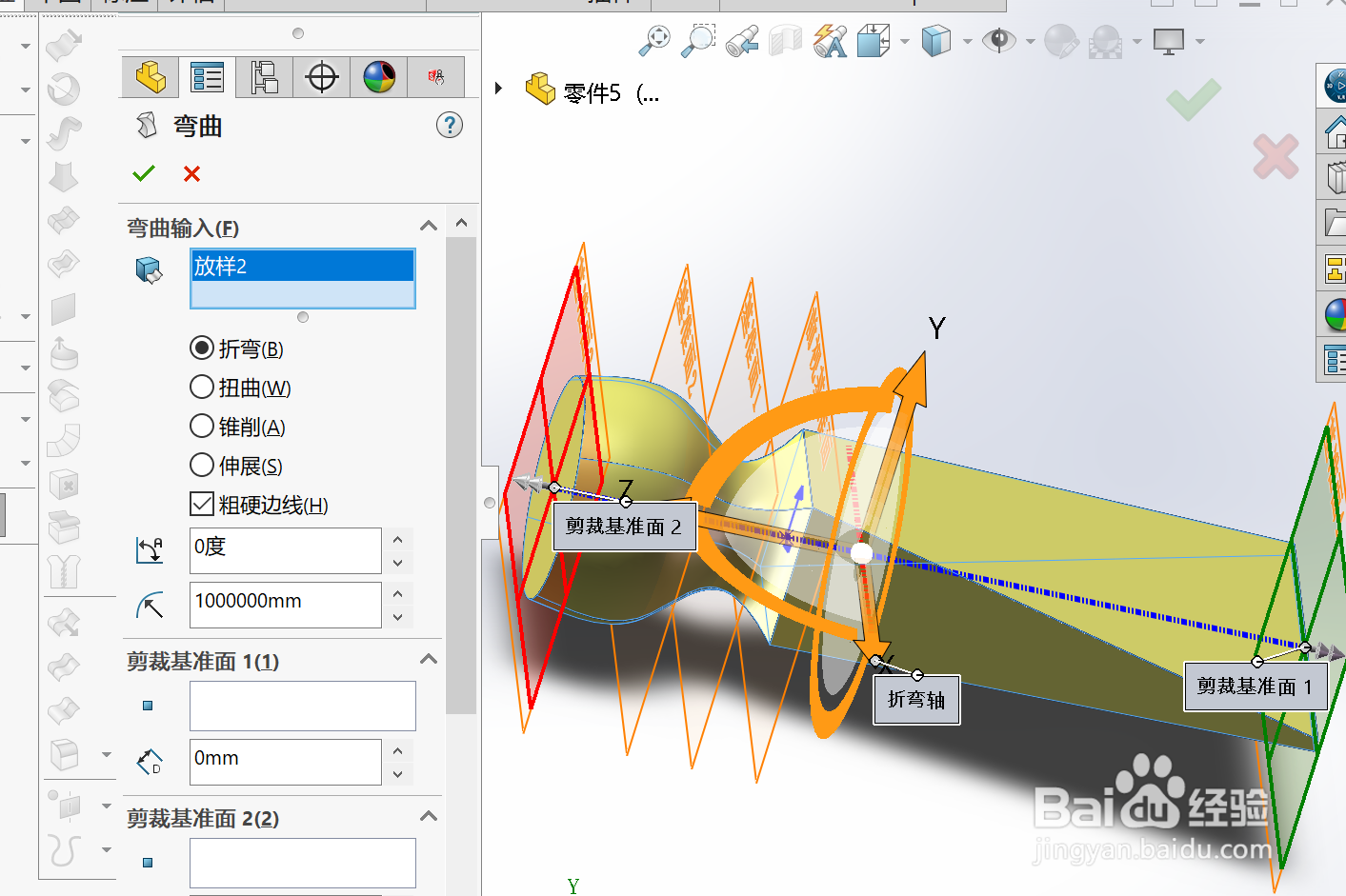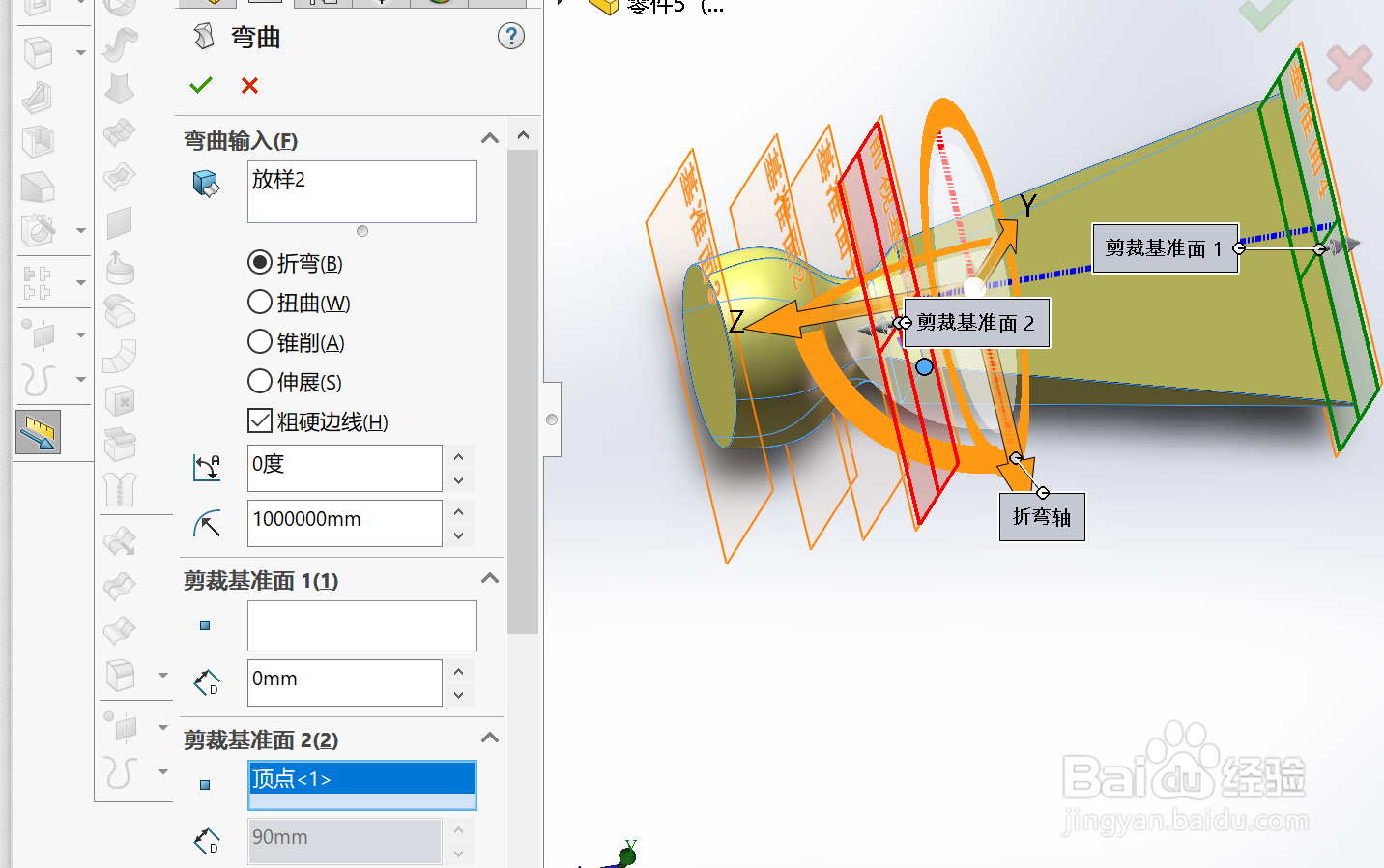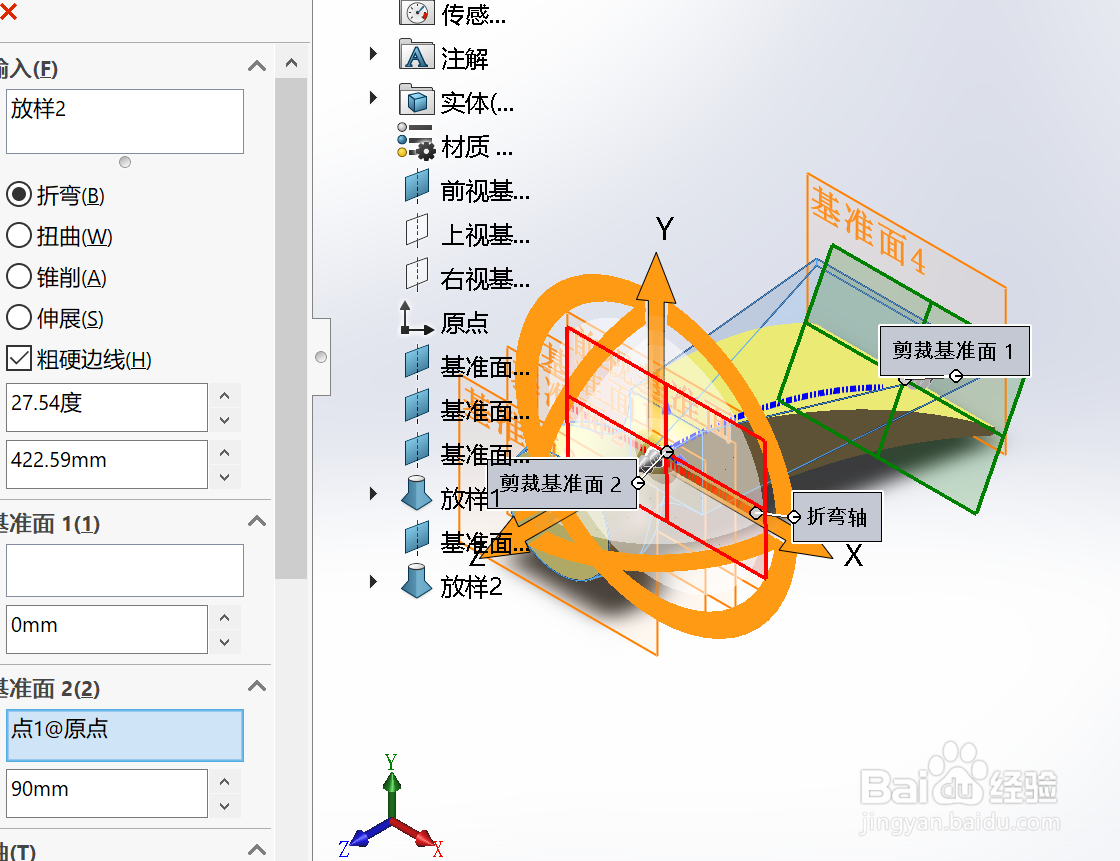如何使用Solidworks以弯曲特征折弯零件
1、首先准备好需要操作的零件。
2、单击“特征”工具栏上的弯曲。
3、在 PropertyManager 中的弯曲输入下:为 弯曲的实体bodies.p艘绒庳焰ng 选择图形区域中的零件。折弯。
4、在 Trim Plane 2(剪裁基准面2) 下单击 为剪裁基准面2 选择一参考实体
5、在图形区域中,选择如图所示的顶点。
6、如图所示,用右键单击三重轴的中心球面,然后选择对齐到。用右键单击三重轴的中心球面,然后选择移动三重轴到基准面2。模型的中心与三重轴的中心对齐。
7、将指针拖动到剪裁基准面1 的边线之一上。当指针变成 时,单击并上下拖动指针。只有剪裁基准面之间的材料才移动。
声明:本网站引用、摘录或转载内容仅供网站访问者交流或参考,不代表本站立场,如存在版权或非法内容,请联系站长删除,联系邮箱:site.kefu@qq.com。
阅读量:78
阅读量:37
阅读量:69
阅读量:89
阅读量:66